win11系统如何修改刷新率
2024-03-26 08:15:02
在电脑当中,有很多用户都会去更改电脑的刷新率,有的是为了更好的保障笔记本电脑的使用寿命,有些则是其他的原因,最近有位win11系统用户在使用电脑的时候,想要修改刷新率,但是又不清楚应该如何操作,为此非常苦恼,那么win11系统如何修改刷新率呢?今天u启动u盘启动盘制作工具为大家分享win11系统修改刷新率的操作教程。
修改刷新率操作方法:
1、打开 开始 菜单并选择设置。或者,您可以使用键盘快捷键Windows 键 + I直接打开设置。如图所示:
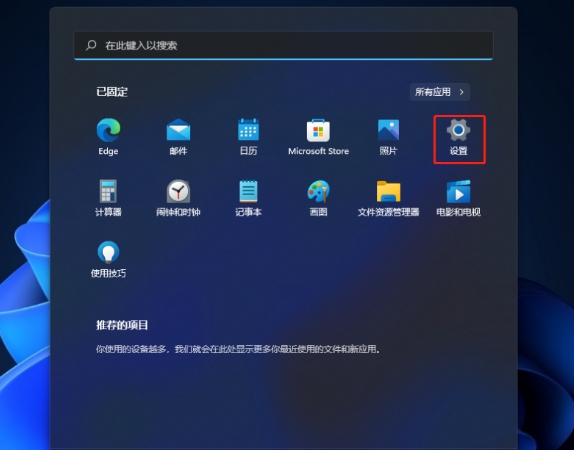
2、当设置打开时,从左侧的选项中单击系统,然后单击右侧的显示。如图所示:
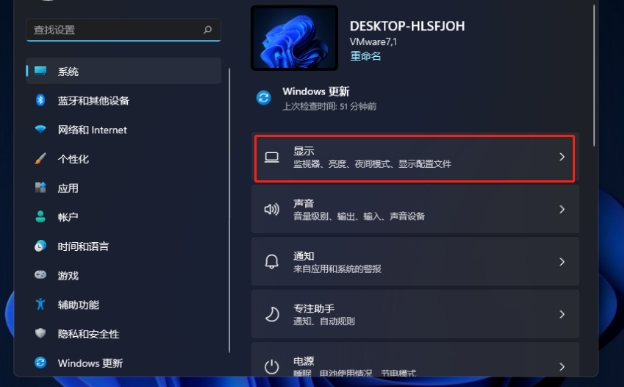
3、向下滚动到相关设置部分,然后单击高级显示 选项。如图所示:
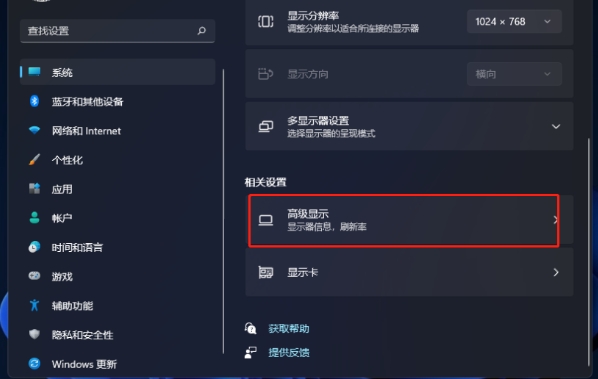
4、接下来,在“显示信息”部分下,从“选择刷新率”旁边的下拉菜单中选择最佳刷新率。如图所示:
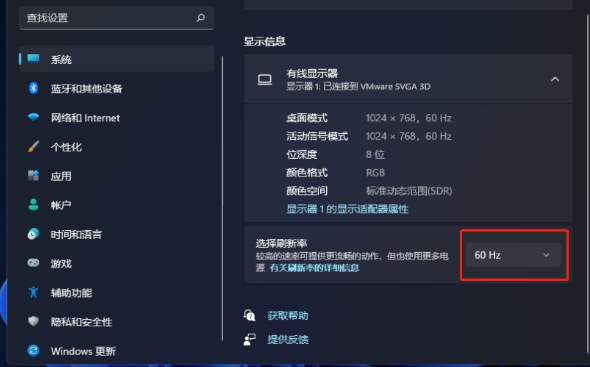
5、设置最佳刷新率后,您的显示器可能会短暂闪烁。之后,您可以开始使用您设置的改进显示速率的新外观。
关于win11系统修改刷新率的操作教程就为用户们详细分享到这里了,如果用户们使用电脑的时候想要修改刷新率,可以参考以上方法步骤进行操作哦,希望本篇教程对大家有所帮助,更多精彩教程请关注u启动官方网站。
本文由U启动编辑发表。转载此文章须经U启动同意,并请附上出处(U启动)及本页链接。
原文链接:http://www.uqidong.com/wtjd/16779.html
原文链接:http://www.uqidong.com/wtjd/16779.html
一键自动制作启动U盘 下载U启动
msi微星刃影16 2024笔记本使用u启动u盘安装win11系统
msi微星刃影16 2024笔记本搭载了英特尔第14代酷睿i7处理器以及发烧级独立显卡,今天为大家分享msi微星...
- [2024-03-26]Redmi G Pro 游戏本 锐龙版重装win7系统教程
- [2024-03-26]Acer宏碁非凡Go 14 2023版笔记本如何进入bios设置u盘
- [2024-03-25]联想拯救者 R7000P 2023版笔记本如何通过bios设置
- [2024-03-25]msi微星泰坦18 Ultra 2024笔记本重装win11系统教程
- [2024-03-25]戴尔XPS 17 9730笔记本安装win10系统教程
- [2024-03-24]华硕无畏 15i 2023版笔记本如何通过bios设置u盘启动
- [2024-03-24]ThinkBook 16+ 2023 锐龙版笔记本怎么通过bios设置u盘
U盘工具下载推荐
更多>>-
 万能u盘启动盘制作工具
[2023-02-27]
万能u盘启动盘制作工具
[2023-02-27]
-
 windows系统安装工具
[2022-09-01]
windows系统安装工具
[2022-09-01]
-
 纯净版u盘启动盘制作工具
[2022-09-01]
纯净版u盘启动盘制作工具
[2022-09-01]
-
 win7系统重装软件
[2022-04-27]
win7系统重装软件
[2022-04-27]
Copyright © 2010-2016 www.uqidong.com u启动 版权所有 闽ICP备16007296号 意见建议:service@uqidong.com
 msi微星刃影16 2024笔记本使用u启动
msi微星刃影16 2024笔记本使用u启动
 神舟战神S8D6笔记本如何通过bios设
神舟战神S8D6笔记本如何通过bios设
 win7pe启动盘制作软件
win7pe启动盘制作软件
 u启动win 8pe系统维护工具箱_6.3免费
u启动win 8pe系统维护工具箱_6.3免费
 Acer宏碁非凡Go 14 2023版笔记本如何
Acer宏碁非凡Go 14 2023版笔记本如何
 联想昭阳 K4e 11代酷睿版笔记本安
联想昭阳 K4e 11代酷睿版笔记本安
 win10怎么安装视频教学
win10怎么安装视频教学
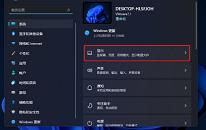 win11系统如何修改刷新率
win11系统如何修改刷新率
 win11系统频繁死机怎么解决
win11系统频繁死机怎么解决

 联想win8改win7bios设置方法
联想win8改win7bios设置方法
 技嘉uefi bios如何设置ahci模式
技嘉uefi bios如何设置ahci模式
 惠普电脑uefi不识别u盘怎么办
惠普电脑uefi不识别u盘怎么办
 win8改win7如何设置bios
win8改win7如何设置bios
 bios没有usb启动项如何是好
bios没有usb启动项如何是好
 详析bios设置显存操作过程
详析bios设置显存操作过程
 修改bios让电脑待机不死机
修改bios让电脑待机不死机